こんにちは。iPadで勉強を始めて7年以上になる医師の「ねぎぱっど」といいます。
今回はiPad勉強の必要最低限の準備やおすすめの機種、予算はどの程度かなどについて解説します。
「そもそもiPad勉強って何?」と言う方はこちらの記事をご覧ください。
iPad勉強についてメリットやデメリット、紙での勉強方法との違いなどについて書いています。
iPad勉強に興味がある人はぜひ読んでいってください!
この記事を読めば以下のことがわかります!
- iPad勉強をするにあたって最低限の準備物
- 準備物を選ぶ際のポイント
- iPad勉強をするための予算
- 予算を抑える方法
- 筆者が考えるおすすめのiPad+ペンのセット
iPad勉強の最低限の準備
iPad勉強をするのに必要なものは以下の通りです
- iPad(Apple Pencil第二世代もしくはPro対応)
- ペン(Apple Pencilもしくはスタイラスペン)
- アプリ(Goodnotes6)
これだけでiPad勉強を始めることができます!
しかし、これだけを見て
よし、iPadとApple Pencilを買うぞ!
と何も考えずに購入するのはやめましょう!
準備物を購入する前に知っておいて欲しいことがいくつかあります
- iPadやペンを選ぶ際のポイント
- 現行モデルでiPad勉強を始めるための予算
- 予算を抑える方法
ここからは以上について解説していきます。
iPadを選ぶ際のポイント
iPadを購入する前に確認した方がいい点は以下の通りです。
- 対応しているペン
- サイズ
- ストレージ
- Wi-Fiかcellerか
このあたりは自分にとってどのタイプが最適なのか、購入前に必ず決めておいた方が良いでしょう。
逆に気にしなくてもいいポイントが「性能」です。
Apple storeを見ると、詳細にスペックが記載されており、よくわからない用語がたくさん並んでいると思います。CPUやGPUなどのスペックやカメラスペック、画面の解像度などは勉強用途であれば気にしなくて結構です。Apple Pencil第2世代、もしくは Apple Pencil Pro以降に対応しているモデルであれば、どれを選んでも勉強するための性能に関しては全く問題ありません。
それでは先述した点についてあなた自身に合ったものを選んでいきましょう!
絶対条件:iPadの選び方〜対応しているペン編〜
絶対条件として、Apple Pencil第2世代もしくはApple Pencil Proに対応したものを選びましょう!(Apple Pencil(USB-C)はお勧めしません)
理由はApple Pencilの充電方法にあります。
第2世代やProならiPadの側面に磁気でくっつけるだけで充電できますが、第1世代やUSB-Cではそれができません。
勉強のデジタル化にはiPadにもペンにも「充電」と言う問題が付き纏います。
しかし、磁気吸着による充電方法ができるペンであれば、特に意識せずとも、iPadを持ち歩く際や使わないタイミングで側面に引っ付けておくだけでいつも充電が満タンの状態にできます!
(これがどれだけノンストレスであるかはApple Pencil第1世代を使ったことがある人にしか伝わらないとは思いますが、とても重要な機能の一つです。)
少し費用がかかってもここはなるべく妥協しないようにしましょう。
まとめ
Apple pencil第2世代もしくはApple Pencil Proに対応したものを選ぼう!
以下の機種から選びましょう!
Apple Pencil第2世代対応機種(Apple Storeより引用)
iPad mini(第6世代)
iPad Air(第4世代および第5世代)
11インチ iPad Pro(第1世代、第2世代、第3世代、および第4世代)
12.9インチ iPad Pro(第3世代、第4世代、第5世代、および第6世代)
Apple Pencil Pro対応機種(Apple Storeより引用)
11インチiPad Air(M2)
13インチiPad Air(M2)
11インチiPad Pro(M4)
13インチiPad Pro(M4)
iPadの選び方〜サイズ編〜
Apple Pencil第2世代もしくはProに対応するものを選んで欲しいことは伝わったと思います。
ここからはiPadのサイズについて解説します。
先に伝えておきたいことは、
「迷ったなら大きいものを!」です。
iPadには大きく分けて3つのサイズがあると思ってください。
約13インチ、約11インチ、8.3インチ(iPad mini) この3種類です。
それぞれのサイズのメリットとデメリットを紹介します。
約13インチ
メリット
- 勉強に最も適しているサイズ
デメリット
- 持ち運ぶには少し大きいと感じる人もいるかも
- iPad ProもしくはiPad Air(第6世代)にしかないサイズのため金銭的な負担が大きい
iPadで勉強する際にsplit viewを使って画面の左側に教科書、右側にノートのような使い方をするため、画面は大きいに越したことはないです。
自分が持ち運ぶ際に気にならなければ絶対にこのサイズをお勧めします。
このサイズを購入するなら、必然的に iPad Proか iPad Airの最新モデルになるため、費用がかかってしまうことはデメリットでしょう
予算が十分にあり、主に家で勉強をする人や大きい鞄を持って出歩くことに抵抗がない人に最適なサイズでしょう
約11インチ(10.2~11インチ)
メリット
- 勉強用途でも困らないサイズ感
- 大きすぎず持ち運びしやすい
- 旧モデルの iPad Airを選べば費用も抑えられる
デメリット
- 13インチと比較するとsplit viewの際にやや窮屈に感じる(それでも十分な大きさ)
11インチはとにかく万能の大きさで、iPad選びに失敗したくない人にかなりオススメです。
持ち運ぶにも困らないサイズ感で、さらに勉強用途でも困らない十分な大きさがあります。
強いていうなら、split viewの際には13インチと比較するとやや小さく感じるため、ゆったり勉強したい場合は13インチがお勧めです。
8.3インチ(iPad mini第6世代)
メリット
- とにかく場所を選ばないサイズ感
- 常に持ち運ぶことを考えるなら最強のサイズ
デメリット
- split viewをするには小さすぎる
はっきり申し上げますと、
「メイン機種としてはお勧めできません」
「ズームができるから小さくても大丈夫」などとお勧めするような人もいますが、書くためにわざわざズームして、画面を移動させてなどしている時間が無駄だと思います。勉強のための作業の時間の短縮がiPad勉強の大きなメリットなのに、無駄な作業の行程が増えるのは勿体無いと私は思います。
ただ、持ち運びやすかったり、小さいがゆえにどこででも勉強できるというのはiPad miniのメリットだと思います。腰を据えて勉強するには物足りないですが、他のメインのiPadと連携して、持ち運ぶ際はiPad mini、腰を据えて勉強するのはiPad AirやiPad Proなどという使い方なら大賛成です。
サイズに関しては以上になります。
最も大事なのは実際のサイズ感を家電量販店などに行って確かめ、自分にしっくりくるサイズ感を見極めることだと思います。
まとめ
・予算があるなら13インチ
・よく持ち運ぶことになる人、大きすぎない方がいい人は11インチ
・iPad miniはメイン機種には向いていない
iPadの選び方〜ストレージ編〜
次にiPadのストレージについてです。
まず、勉強用途のみであればストレージは64GB以上あれば問題なく使用可能だと思います。
実際、Goodnotes6に50冊以上の医学書(ものによっては1冊1000ページ以上)を入れている私でもGoodnotesに割いているストレージは約8GB程度です。
色々なことに使用して、ストレージが足りなくなるのが心配な人は128GBを選びましょう。
iPadを勉強以外の用途での使用も考えている人は、そちらの用途に合わせたストレージ容量を選びましょう。
まとめ
勉強用iPadならストレージは64GBで十分
心配ならば128GBを選ぼう
iPadの選び方〜Wifi or celler〜
自分の勉強する環境次第ではあると思いますが、おそらくWi-Fiモデルで十分です。
最近は、自宅やカフェ、仕事先などあらゆる場所でWi-Fiがあるのが当たり前な世の中になってきていると思います
「Wi-Fiがない場所によく行くし、そこで勉強することも多々ある」
そんな人にはcellerモデルも選択肢としてはありだと思います。
cellerモデルは以下のようなデメリットもあります
- そもそも初期費用が余分にかかる
- 回線契約をすると月々の料金も発生するためランニングコストもかかる
(回線契約をせずにWi-Fiモデルと同様の使い方も当然できますが)
実際、筆者は勤務先にWi-Fiが設置されていなかった時期に、iPadのWi-Fi+cellerモデルを購入して1年ほど使用しました。しかし、勉強中にインターネット接続が必要な機会が非常に少なく、損した気分になりました。
現在は2台ともWi-Fiモデルで運用しており、Wi-Fiがない場所ではどうしても必要な場合のみ自分のiPhoneとテザリングを使用していますが、この使用方法で特に困ったことはありません
Wi-Fi環境が整っている自宅やカフェで勉強する機会が多ければ、Wi-Fiモデルがコストも圧倒的に安いためお勧めできます。
まとめ
自分の勉強する環境にWi-FiがあればWi-Fiモデル
Wi-Fiがない場所で使う機会が多いならcellerモデル
迷ったら費用を抑えるためにWi-Fiモデルがオススメ
ペンを選ぶときのポイント
iPad勉強にはペンも必要です。純正のApple Pencilにも数種類あり、サードパーティ製のスタイラスペンもたくさん発売されています。その中からペンを選ぶときのポイントについて解説します。
まず、ペン先の追従性、書いたときのなめらかさは重要ですが、よっぽど質の悪いスタイラスペンでなければ、Apple Pencilとあまり大差がないと感じる人が多いようです。もしそのあたりが心配な人はYoutubeなどで商品名を調べてレビュー動画などを参考にしてみると良いでしょう。
それ以外で、絶対に外すことができないポイントと、人によってここは好みがあるだろうなというポイントについて解説します。
絶対条件:ペンの選び方〜購入するiPadに対応していることを必ず確認〜
当然のことですが、必ず確認しましょう。
前述した「絶対条件:iPadの選び方〜対応しているペン編〜」も参考にしてください。
スタイラスペンを購入する際も必ず対応機種を確認するようにしてください。
絶対条件:ペンの選び方〜磁気吸着充電ができるものを〜
こちらも「絶対条件:iPadの選び方〜対応しているペン編〜」でお話しいたしましたが、磁気吸着充電できるかできないかで、充電のストレスがかなり変わってきます。iPad勉強のデメリットを1つ減らすためにも、磁気吸着充電ができるものを使用しましょう。
絶対条件:ペンの選び方〜パームリジェクション機能〜
「パームリジェクション機能」とは簡単に説明すると、
ペン先が触れている時には他の指や手のひらでタッチしても反応しないようにする機能です。こちらも必須機能です。純正のApple Pencilには搭載されているため、気にする必要はありませんが、スタイラスペンを購入する時には必ずこの機能を確認しましょう。
基本的には、最近のものであれば搭載されているスタイラスペンがほとんどだと思います。
パームリジェクション機能がないペンの場合は手のひらを浮かせて書くか、手袋を使用するしかないためiPad勉強には向きません。
ペンの選び方〜純正かスタイラスペンか〜
最近(特に2023年モデル以降のもの)サードパーティ製のスタイラスペンはかなり優秀です。
私はApple Pencil第2世代を使用していますが、予備のペンとしてスタイラスペンも所持しています。
スタイラスペンでも問題なく勉強できます。
純正とスタイラスペンの大きな違いは費用です。
純正のものであれば現時点で、Apple Pencil Pro、 Apple Pencil第2世代どちらも 21,800円です。
しかし、スタイラスペンであれば十分な機能を備えたものでもAmazonで約3,000円程度から購入可能です。
機能に関しては、スタイラスペンごとに備わっている機能が違うためそれぞれで確認してください。
私が実際に使用しているスタイラスペンについては、こちらの記事に Apple Pencil第2世代との違いも含めて書いていますので参考にしてください。
ポイントを踏まえて現行モデル+純正Apple Pencilで予算を組む
iPad選びのポイントやペン選びのポイントを踏まえた上で、
現行機種(現在Apple Storeで購入可能なもの)からiPadと Apple Pencilのセットの予算を計算してみます。
最もリーズナブルなものでセットを組んでみると、
iPad Air 128GB 11インチ(第6世代)→98,800円
Apple Pencil Pro →21,800円
合計で120,600円です。(価格は令和6年6月25日時点)
どうでしょう?
私自身の意見としては、iPad勉強はこのくらい投資する価値は十分にあると思います。
そうは言っても12万なんて簡単に出せる額じゃないですよね…
そこで、予算を抑える方法について解説いたします!
費用を抑える方法
対策1 サードパーティー性のスタイラスペンを使う
何度もお話ししている内容にはなりますが、純正のApple Pencil Proや Apple Pencil第2世代であれば21,800円です。これをスタイラスペンにするだけで約15,000円程度のコスト削減になります!
注意)スタイラスペンを購入する際は必ず対応機種を確認するようにしてください!
対策2 型落ちのiPadや中古のiPadを購入する
最新のiPadは値段が高いため、型落ちのiPadや中古のものを選べば費用を抑えられます。Apple Storeの認定整備済品で購入、もしくはフリマアプリで購入するのが良いと思います。
私が現在愛用しているのはiPad Pro第4世代で、2020年に発売され、その発売当時に購入したものですが、4年経過した2024年現在でも問題なく使用できていますし、十分すぎるスペックだと思います。
実際にフリマアプリで検索してみると…
iPad Pro第4世代 128GB Wi-fiモデル 7万円〜9万円程度
iPad Air第4世代 64GB Wi-Fiモデル 5万円程度
このように最大で約5万円程度のコスト削減が期待できそうです!
注意)フリマアプリで購入する際は慎重に商品を見極めて取引してください。
この2つの対策をするだけで
ペン→3000円程度
iPad→5万円程度
最大で約7万円ほどコスト削減できます!
ただ、これは本当に最低限の機能を備えた場合の話です。
Apple Pencil第2世代や Apple Pencil Proに対応するものであれば問題なく勉強は可能です。しかし、普段使いする場合でも、勉強のみで使用する場合でもiPadの性能はそれなりに良い方がストレスなく使用できると思います。自分がどこまで妥協できるのかはしっかり考えましょう!
繰り返しにはなりますが、筆者は現行モデルのみで揃えた場合の12万円を払ってでもiPad勉強を取り入れる価値があると思っています。また勉強のみならず、YouTubeや仕事のための資料作成もiPadで行うことができるため、自分の使用方法も加味して購入する価値があるかどうか見極めると良いでしょう。
オススメセット
ここまでiPadや Apple Pencilなどの選び方について解説してきましたが、
「結局何を選べばいいかわからないから何かおすすめのセットを教えて欲しい!」
という人もいると思います。
そんな人へ私が考えるおすすめのセットを紹介します!
とにかく初期費用を抑えたい人へ
iPad Air第4世代 64GB Wi-Fiモデル (フリマアプリで購入)
Ciscleスタイラスペン
初期費用 約55,000円
こちらはとにかく費用を抑えたい方にオススメするセットです。個人的にはiPadをもう少し新しい機種にしておいた方が安心かなと思いますが、十分勉強できると思います。
Ciscleのスタイラスペンはこちら
ある程度のスペックは欲しいけどしっかり費用を抑えたい人へ
iPad Air第5世代 64GB Wi-Fiモデル(フリマアプリで購入)
Ciscleスタイラスペン
初期費用 約75,000円
個人的には価格をある程度抑えたい人向けで
一番オススメのセットです!
私が最近関わっている研修医の先生の大半が iPad Air第5世代を使用しているイメージです!みんな口を揃えて、国家試験の勉強の時も使用感は特に問題なかったと言っていました!
私の個人的な意見
iPadはProまでは必要ないがminiは小さすぎる→iPad Airが一番オススメ
ペンは純正のものが最も使いやすいとは思うが、対応するスタイラスペンで十分
あとは前述したポイントを加味して、自分の好みで
中古品が不安な人は現行モデルから選ぶと良いでしょう!
最後に
皆さんもぜひiPadとペンを購入して、効率よく勉強するためにiPad勉強を始めましょう!
次回は、iPadの設定やノートアプリについて紹介します!

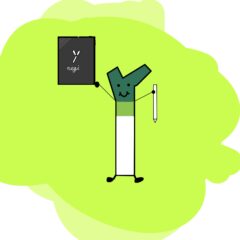



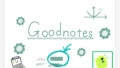
コメント